windows7如何设置家庭组 win7系统如何创建家庭组
更新时间:2023-09-05 17:57:46作者:yang
windows7如何设置家庭组,Windows 7系统作为一款广泛使用的操作系统,其家庭组功能为用户提供了便捷的文件和打印机共享方式,使家庭成员之间的数据交流更加便捷高效,通过设置家庭组,用户可以轻松实现家庭网络设备的互联互通,无论是共享文件还是共享打印机,都可以通过家庭组功能快速实现。如何设置家庭组,以及如何在Windows 7系统中创建家庭组呢?接下来我们将为您详细介绍。
解决方法:
1、首先打开电脑的windows 找到 “控制面板”打开。
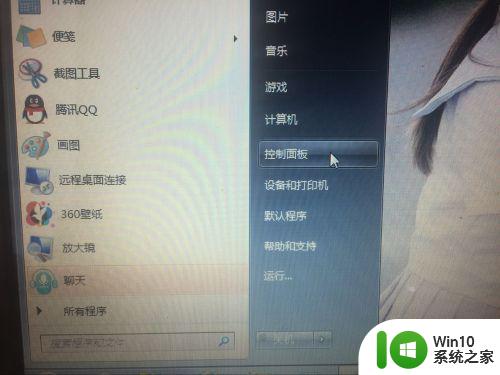
2、打开“控制面板”后,右边有一个查看方式,点击它。
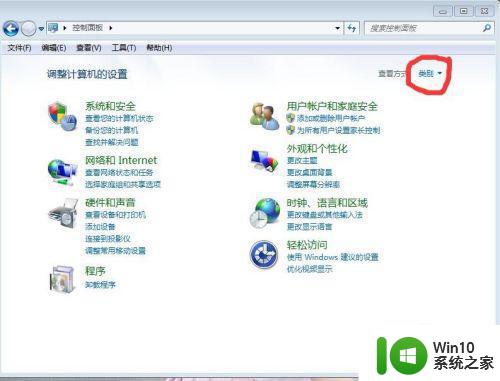
3、点击查看方式之后,会有三个选项,选择大图标。
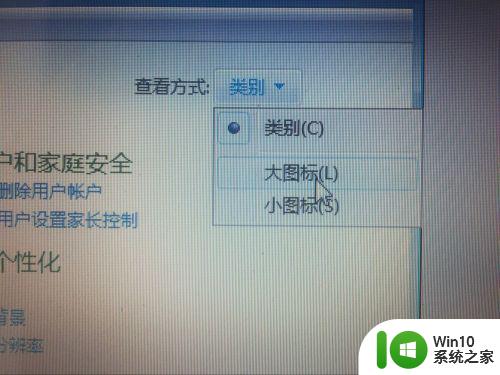
4、选择了 大图标 后。在出现的选项中,找到 “家庭组” 并点击它。
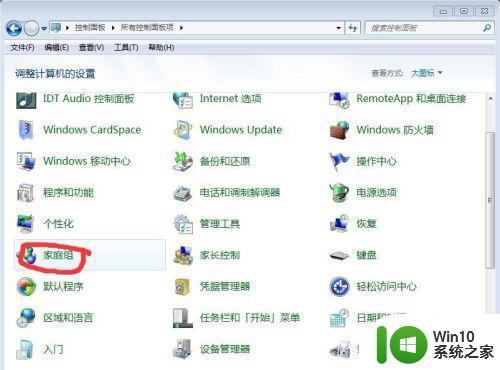
5、之后会出现创建家庭组的提示 点击“创建家庭组”。
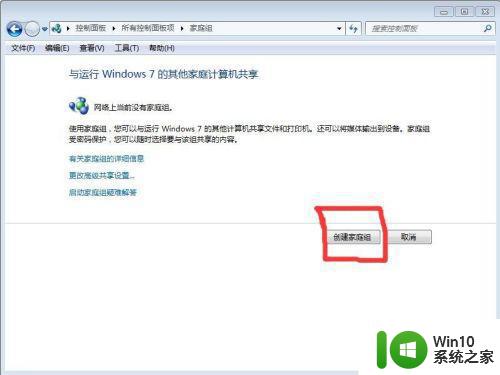
6、一段时间过后,它会出现一些选项,根据你想共享的东西来进行勾选。
选择完后,点击下一步。
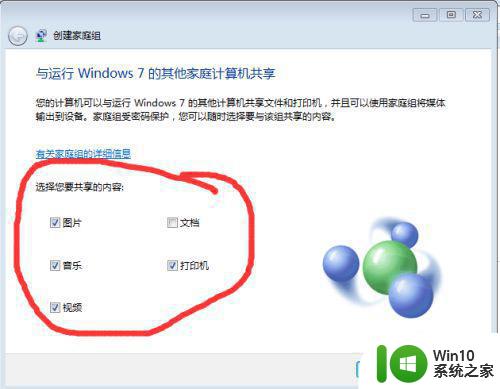
7、选择完之后,系统会给你一串密码, 将这些密码告诉同事同学,同事们输入这些密码之后就可以加入你的家庭组了。就可以分享一些照片,文件。这样家庭组就创建好了。
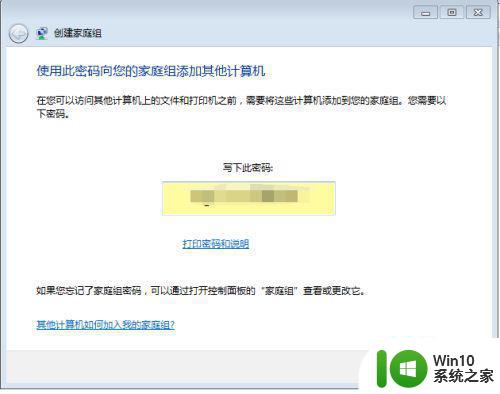
这就是如何设置 Windows 7 家庭组的全部内容,如果你碰到了同样的情况,可以参照小编的方法来处理,希望能够帮到大家。
windows7如何设置家庭组 win7系统如何创建家庭组相关教程
- win7系统如何加入家庭组 Win7系统如何创建家庭组
- win7如何创建家庭组 win7创建家庭组方法
- win7如何加入家庭组 win7如何创建家庭组
- win7加入家庭组的方法 win7如何创建家庭组
- win7无法设置家庭组操作方法 win7系统如何设置家庭组
- win7创建家庭组的方法 win7无法加入家庭组怎么解决
- win7无法创建家庭组的修复方法 w7创建家庭组没反应怎么回事
- win7创建不了家庭组的处理方法 w7不能组建家庭组网络怎么回事
- 一招快速创建家庭组的方法 win7如何加入家庭组实现文件共享
- win7家庭组成员共享设置方法 win7家庭组成员共享添加步骤
- win7无法加入家庭组怎么办 win7无法连接到家庭组如何修复
- win7家庭组数据共享教程 win7如何实现家庭组数据共享
- window7电脑开机stop:c000021a{fata systemerror}蓝屏修复方法 Windows7电脑开机蓝屏stop c000021a错误修复方法
- win7访问共享文件夹记不住凭据如何解决 Windows 7 记住网络共享文件夹凭据设置方法
- win7重启提示Press Ctrl+Alt+Del to restart怎么办 Win7重启提示按下Ctrl Alt Del无法进入系统怎么办
- 笔记本win7无线适配器或访问点有问题解决方法 笔记本win7无线适配器无法连接网络解决方法
win7系统教程推荐
- 1 win7访问共享文件夹记不住凭据如何解决 Windows 7 记住网络共享文件夹凭据设置方法
- 2 笔记本win7无线适配器或访问点有问题解决方法 笔记本win7无线适配器无法连接网络解决方法
- 3 win7系统怎么取消开机密码?win7开机密码怎么取消 win7系统如何取消开机密码
- 4 win7 32位系统快速清理开始菜单中的程序使用记录的方法 如何清理win7 32位系统开始菜单中的程序使用记录
- 5 win7自动修复无法修复你的电脑的具体处理方法 win7自动修复无法修复的原因和解决方法
- 6 电脑显示屏不亮但是主机已开机win7如何修复 电脑显示屏黑屏但主机已开机怎么办win7
- 7 win7系统新建卷提示无法在此分配空间中创建新建卷如何修复 win7系统新建卷无法分配空间如何解决
- 8 一个意外的错误使你无法复制该文件win7的解决方案 win7文件复制失败怎么办
- 9 win7系统连接蓝牙耳机没声音怎么修复 win7系统连接蓝牙耳机无声音问题解决方法
- 10 win7系统键盘wasd和方向键调换了怎么办 win7系统键盘wasd和方向键调换后无法恢复
win7系统推荐
- 1 深度技术ghost win7 sp1 64位标准专业版下载v2023.12
- 2 风林火山ghost win7 64位标准精简版v2023.12
- 3 电脑公司ghost win7 64位纯净免激活版v2023.12
- 4 电脑公司ghost win7 sp1 32位中文旗舰版下载v2023.12
- 5 电脑公司ghost windows7 sp1 64位官方专业版下载v2023.12
- 6 电脑公司win7免激活旗舰版64位v2023.12
- 7 系统之家ghost win7 32位稳定精简版v2023.12
- 8 技术员联盟ghost win7 sp1 64位纯净专业版v2023.12
- 9 绿茶ghost win7 64位快速完整版v2023.12
- 10 番茄花园ghost win7 sp1 32位旗舰装机版v2023.12